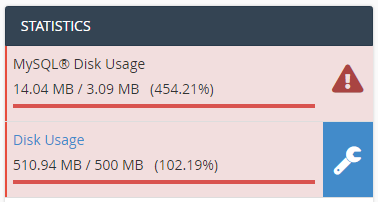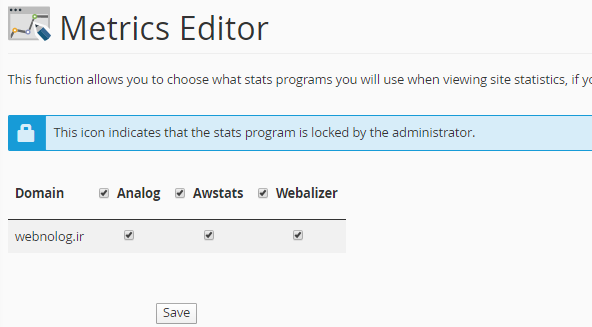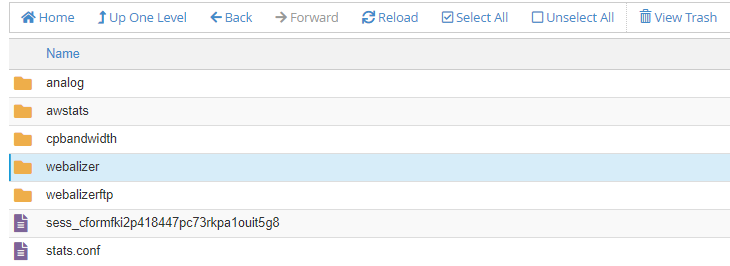خالی کردن فضای هاست با حذف آمار بازدیدها
یکی از ابزارهای کنترل پنل فضای میزبانی، بخش آمارگیر سایت است که ممکن است روزانه به حجم هاست استفاده شده اضافه کند و در نهایت یک روزی سبب پر شدن فضای میزبانی گردد. هر چند که در این گونه شرایط، بعد از بررسی این موضوع که کدام قسمت از هاست پُرتر است، باید فضای میزبانی را ارتقاء داد. اما اگر بودجهٔ انجام این کار را نداشته باشیم و یا خواسته باشیم از این فضا بهینهتر استفاده کنیم، میتوانیم اطلاعاتی که از اهمیت کمتری برخوردار است را دور بیاندازیم و حذف نماییم. در این مطلب طریقهٔ حذف اطلاعات مربوط به آمارگیرهای فضای میزبانی را خدمت شما دوستان آموزش خواهم داد.
با پر شدن فضای میزبانی، مشکلاتی برای سایت ما پیش خواهد آمد که مهمترین این مشکل ممکن است خطای ۵۰۳ باشد که سایت به هیچ عنوان برای بازدید کنندگان باز نمیشود. در این حالت اگر وارد کنترل پنل (در این جا سی پنل) شوید، در قسمت آمار و ارقام خواهیم دید که نوار میزان حجم استفاده شده به رنگ قرمز است که نشان دهندهٔ پر شدن کامل فضای میزبانی است. این وضعیت را در سی پنل در تصویر بالا شاهدش هستید.
محیط کاری ما در اینجا کنترل پنل cPanel است. اگر وارد سی پنل شوید، گروه ابزارهایی با عنوان METRICS را خواهید یافت که از مجموعهای از نرم افزارهای آمارگیر تشکیل شده است. این آمارگیرها شامل موارد زیر میباشند:
- Awstats
- Analog Stats
- Webalizer
- Webalizer FTP
اینها نرم افزارهای آمارگیر هستند که روزانه دادههایی را روی هاست شما اضافه میکنند. بخشی در سی پنل با نام Metrics Editor داریم که با ورود به این صفحه، میتوانید تعیین کنید که کدام نرم افزارها آمارگیر برای سایت شما فعال باشد. اگر از هیچ کدام از آنها استفاده نمیکنید، بهتر است که تیک تمامی گزینهها را بردارید و آنها را غیر فعال کنید.
معمولاً هم وبمسترها از ابزارهای ثانویه آمارگیر مثل افزونههای آمارگیر برای وردپرس و یا حتی سرویسهایی مثل گوگل آنالیتیکز استفاده میکنند که میتوان تمامی این آمارگیرها را از اینجا غیر فعال کرد.
به هر حال اگر تا به امروز این آمارگیرها روی سایت شما فعال بودهاند، قطعاً اطلاعاتی روی هاست شما اضافه شده که باید مبادرت به حذف آنها کرد.
نکته بسایر مهم: در حذف کردن فایلهایی که به شما گفته شده نهایت دقت را داشته باشید. اگر حذف کردنها اشتباه باشند، ممکن است کل هاست شما خراب شوند.
وارد File Manager شوید. سپس به مسیر home وارد شده و وارد tmp شوید. در این مسیر که تصویر آن را در زیر شاهد هستید، برای هر نرم افزار آمارگیر یک پوشه موجود است. یکی یکی وارد تک تک پوشههای مربوط به آمارگیرها شده و تمامی فایلهای درون آن را انتخاب کنید (Select All) سپس روی Delete برای حذف کردنشان کلیک کنید.
دقت کنید بعد از حذف کردن آنها، ممکن است به داخل سطح زباله یا همان Trash وارد شوند که بعد از آن باید Trash را هم خالی کنید. دقت کنید که هیچ پوشه ای را حذف نکنید که بعداً اگر خواستید مجدداً از آن آمارگیر استفاده کنید، نرم افزار قادر به ذخیرهسازی مجدد اسناد درون پوشهها باشد.
با این کار شما میتوانید حجم زیادی از فضای هاستتان را با حذف کردن اطلاعات نرم افزارهای آمارگیر هاست آزاد کنید. با دیگر آموزشهای مرتبط با مدیریت حجم فضای استفاده شده هاست همراه ما باشید.